[ZBrush]DynaMesh使用
Keywords: ZBrush, DynaMesh

启用DynaMesh的步骤
1,先删除模型的低细分级别:Tool -》 Geometry -》Del Lower
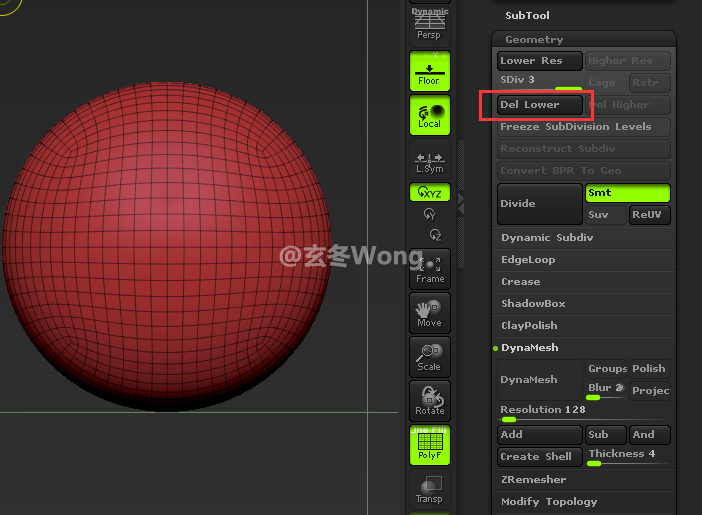
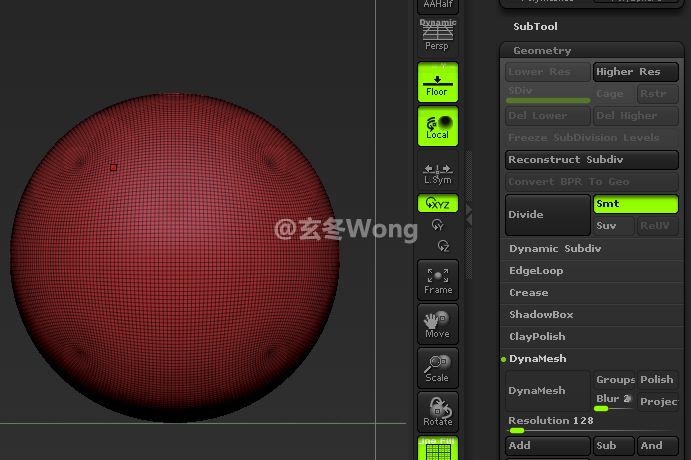
2,然后点击Tool -》 Geometry -》 DynaMesh -》 DynaMesh
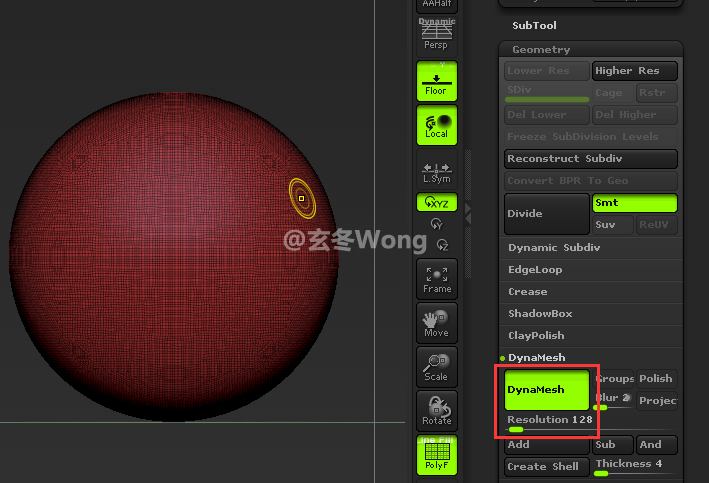
DynaMesh之前,Resolution的值为多少,则分辨率就是多少。比如上图中,Resolution为128。
Re-DynaMesh的步骤
注意:执行Re-DynaMesh的前提是已经启用了DynaMesh,即”DynaMesh”按钮是选中状态。
1,假设下图是原始mesh,分辨率为128,我们准备将其Re-DynaMesh为分辨率为32的mesh。
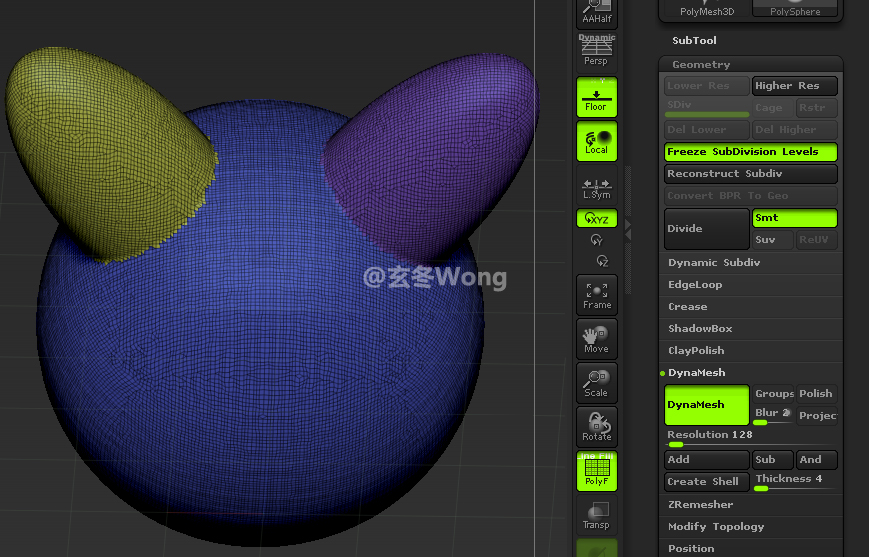
2,现在Resolution调整为32,并增加一次Divide。
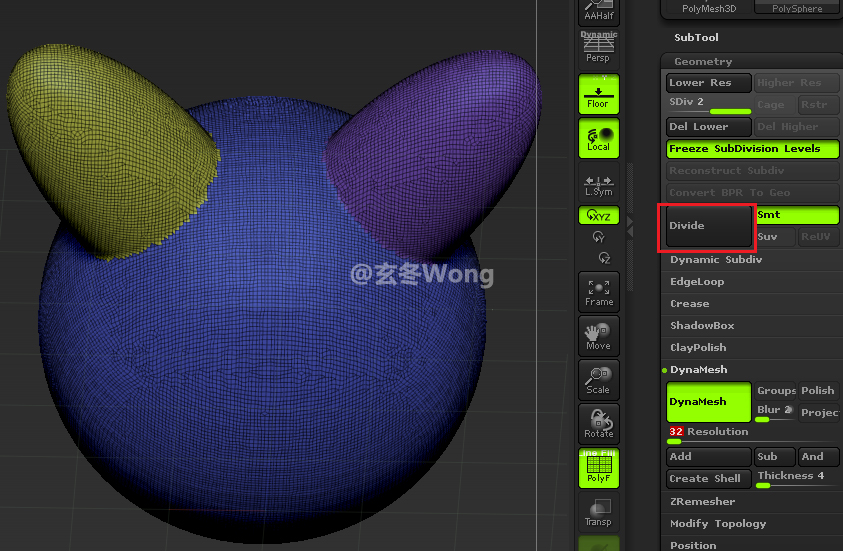
3,然后在空白区域,按住鼠标左键拖拽一下,就可以执行Re-DynaMesh。
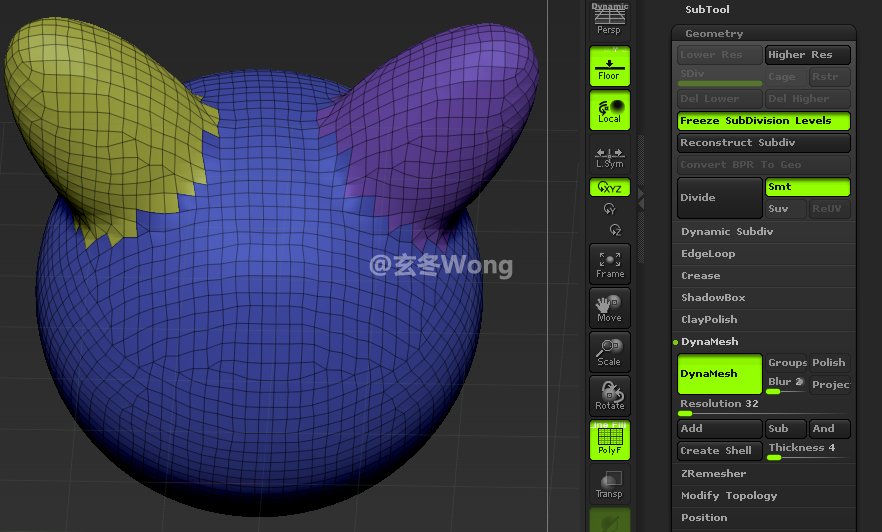
另外一种Re-DynaMesh方式:
在上面的第2步之后,点击Del Lower
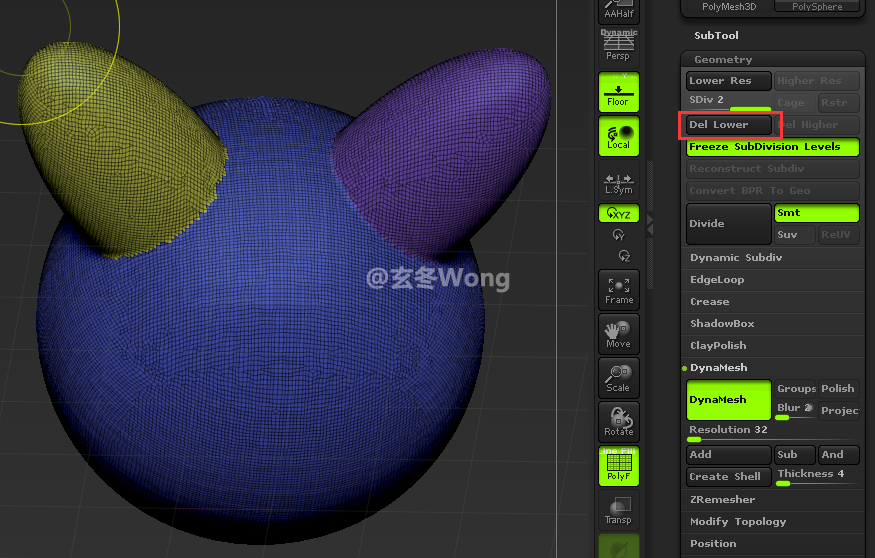
然后再点击DynaMesh两次:相当于重新关闭和打开DynaMesh
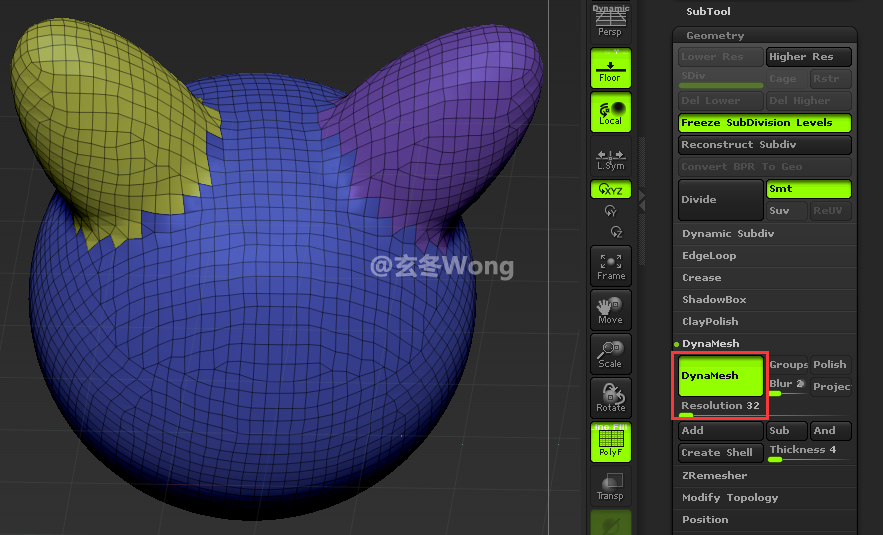
DynaMesh的4个参数作用
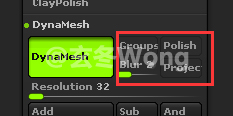
Groups:如果mesh有多个分组,点击此按钮可以让分组之前的界限更明显;Polish:让物体表面更平滑;Blur:Project按钮启用时生效,值越多,模糊掉的细节越多,值越小,模糊掉的细节越少;Project:重新绘制Mesh网格,比如当你的mesh网格拉伸扭曲了,可以通过此按钮将表面重新恢复均匀;如果想让两个Group合并编辑(两个不同Group在没有合并的情况下,同时编辑),也需要打开Project并执行Re-DynaMesh。
Freeze SubDivision Levels的意义
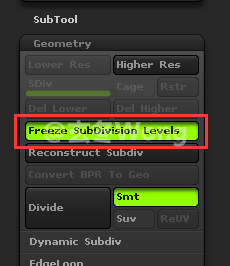
意义1:MeshInsert Dot Brush
启用Freeze SubDivision Levels的用途之一:当使用MeshInsert Dot Brush笔刷时,可以锁住之前模型的细分级别,这样可以让新建的模型和老的模型分别以不同的细分级别同时共存。
例如下图中,启用Freeze SubDivision Levels后,在圆球上见两个突起物;红球的分辨率为32,两个突起部位的分辨率为128,此时两种分辨率同时共存。
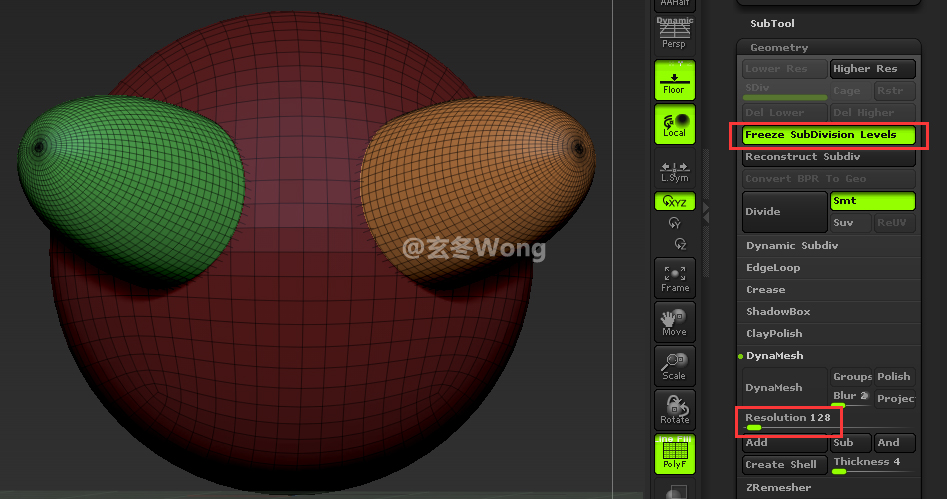
MeshInsert Dot Brush使用完毕以后,然后关闭Freeze SubDivision Levels,此时会将所有mesh的分辨率调整为最高的分辨率。当前所有mesh中,分辨率最高的32,所以关闭Freeze SubDivision Levels后,所有mesh的分辨率变为128。
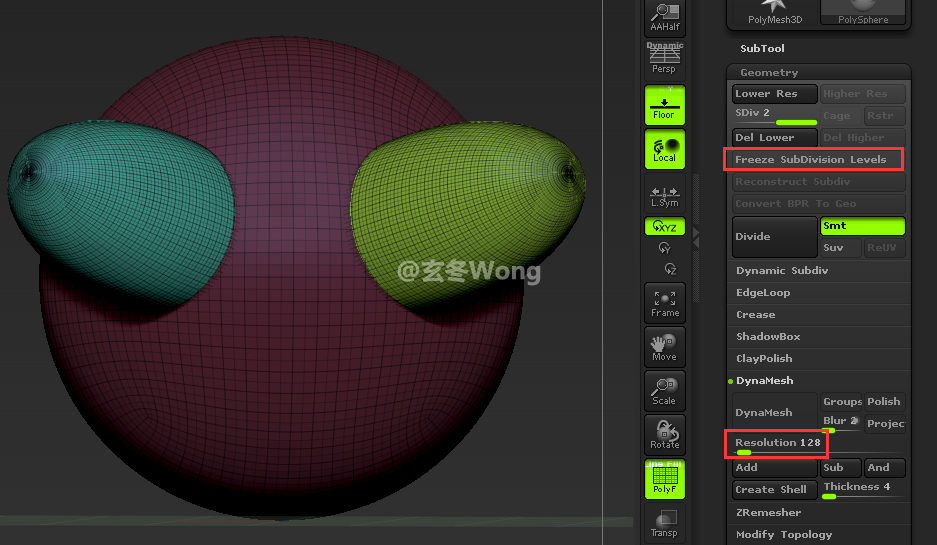
启用和关闭Freeze SubDivision Levels,可以来实现高分和低分mesh的来回切换:
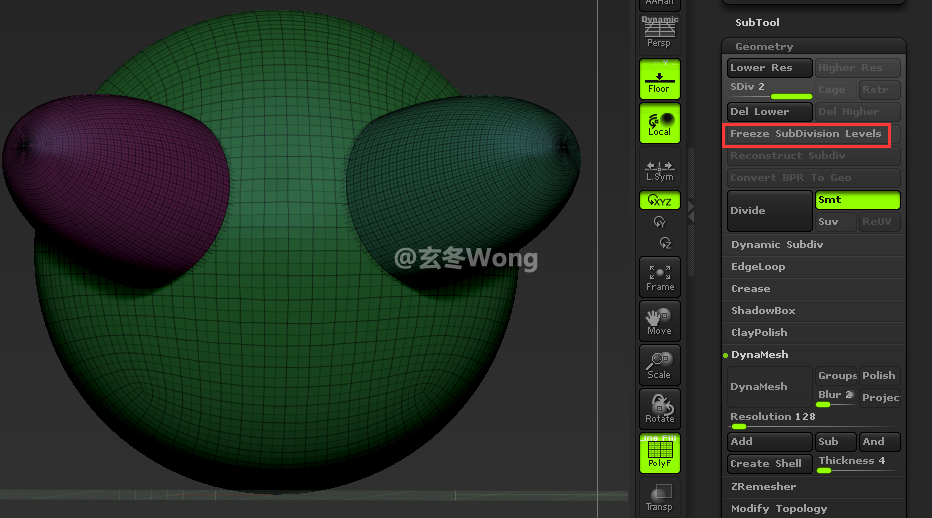

意义2:DynaMesh编辑
在Freeze SubDivision Levels启用后,DynaMesh模式下编辑模型:
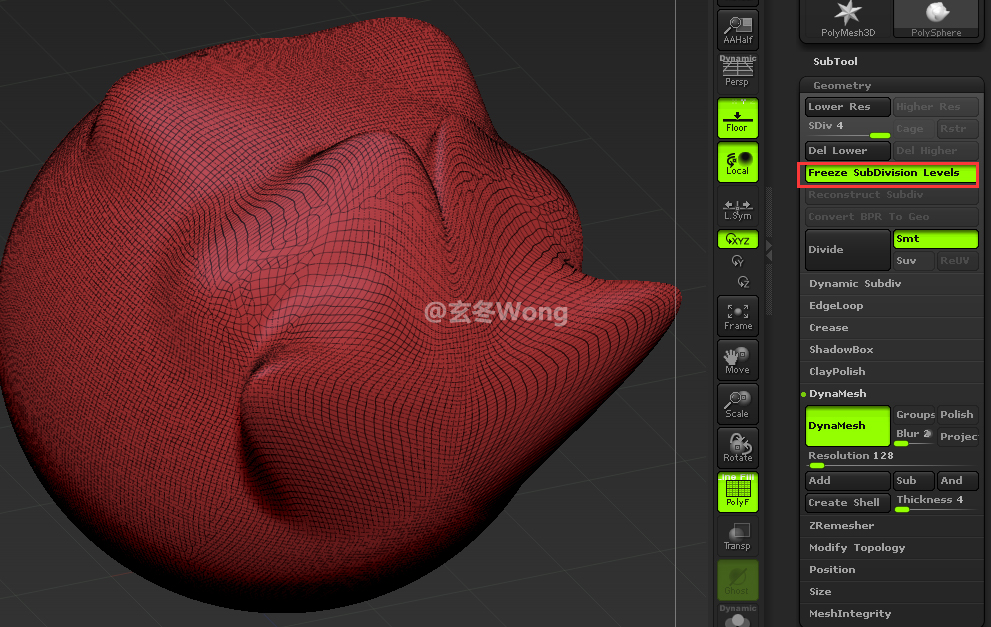
编辑完毕后再关闭Freeze SubDivision Levels,就可以将Freeze SubDivision Levels启用时编辑的部分以不同的细分级别显示出来。

Resolution的意义
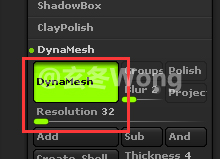
2,Re-DynaMesh(重新拓扑)的时候,mesh新的分辨率就是当前Resolution的值。
Re-DynaMesh的实际应用
1,网格重新拓扑
当模型网格被拉坏以后,比如这样:
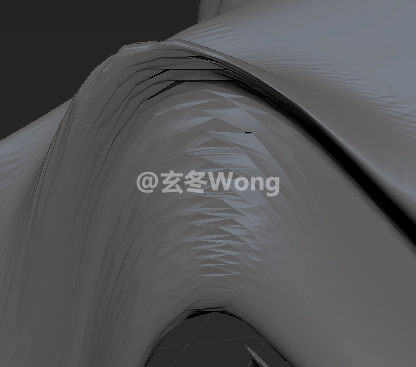
如果想让这些被拉坏的网格重新平均排布(Re-DynaMesh),方式如下:
先选中Tool -》 Geometry –》 DynaMesh -》Projected,然后再点击:Tool -》 Geometry –》 DynaMesh -》DynaMesh
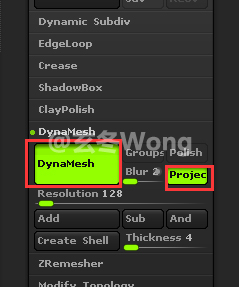
再按住Ctrl键,在空白地方按住鼠标左键不放拖拽一下:
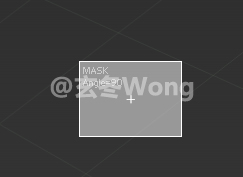
这样变形的网格就会重新分布

也可以关闭DynaMesh再启用DynaMesh(双击两次,启用前需要Del Lower),通过切换状态来实现网格重新拓扑:
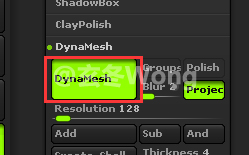
2,Group的Mask取消。
两个PolyGroup,当有一个被Mask时(判断是否被Mask,看颜色,颜色加深的就表示被Mask了),则其不可编辑,就是说笔刷刷上去,对该Group无效:
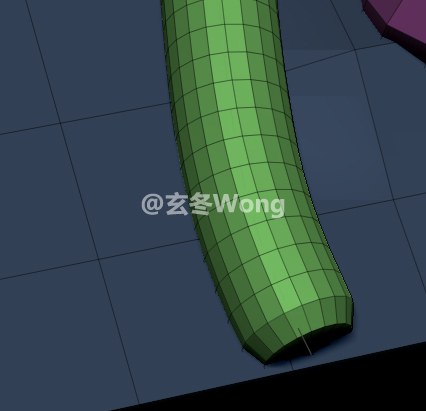
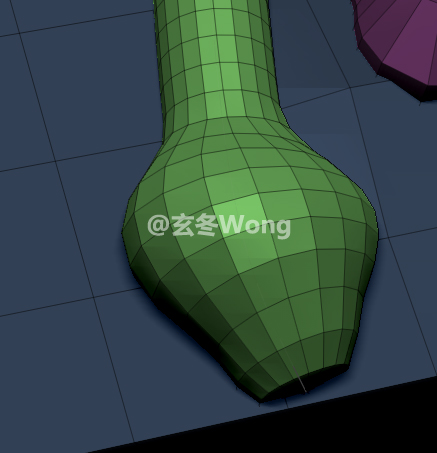
如果要取消Group的Mask效果,在空白区域拖拽一下鼠标,类似Re-DynaMesh操作。这样就可以同时编辑多个Group。
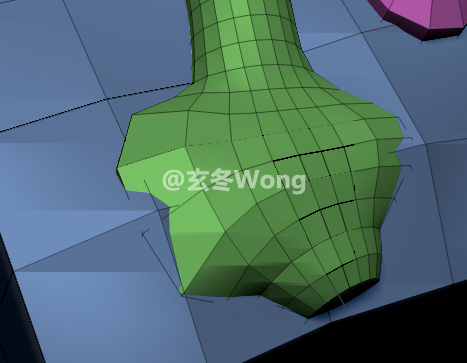
寻寻觅觅,冷冷清清,凄凄惨惨戚戚。—李清照《声声慢》